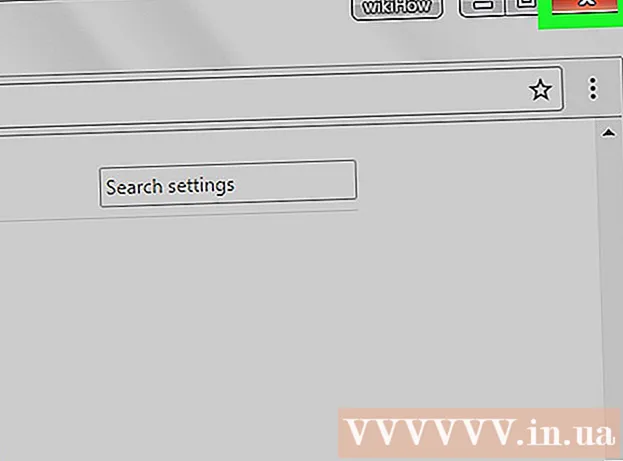Autor:
Frank Hunt
Data Utworzenia:
18 Marsz 2021
Data Aktualizacji:
1 Lipiec 2024

Zawartość
iTunes to biblioteka multimediów i program do synchronizacji przeznaczony dla urządzeń z systemem iOS, takich jak iPhone, iPad i iPod. Możesz szybko zsynchronizować swoje multimedia z urządzeniem iOS, używając systemu Windows lub OS X. Podłączenie nowego urządzenia do iTunes umożliwia łatwe dodawanie muzyki, filmów i innych multimediów.
Do kroku
Część 1 z 2: Podłączanie urządzenia
 Upewnij się, że iTunes jest aktualny. Jeśli masz starszą wersję iTunes, oprogramowanie może nie rozpoznać urządzenia. Aktualizacja iTunes jest bezpłatna, ale wymaga połączenia z Internetem.
Upewnij się, że iTunes jest aktualny. Jeśli masz starszą wersję iTunes, oprogramowanie może nie rozpoznać urządzenia. Aktualizacja iTunes jest bezpłatna, ale wymaga połączenia z Internetem. - Windows - kliknij Wsparcie → Sprawdź aktualizacje
- OS X - Kliknij iTunes → Sprawdź aktualizacje
 Podłącz urządzenie przez USB. Użyj kabla USB z iPoda, iPada lub iPhone'a, aby podłączyć go do portu USB w komputerze. Podłącz to bezpośrednio do komputera; koncentrator USB zwykle nie ma wystarczającej mocy.
Podłącz urządzenie przez USB. Użyj kabla USB z iPoda, iPada lub iPhone'a, aby podłączyć go do portu USB w komputerze. Podłącz to bezpośrednio do komputera; koncentrator USB zwykle nie ma wystarczającej mocy. - iTunes obsługuje niektóre inne odtwarzacze MP3 inne niż urządzenia iOS. Możesz nie być w stanie zsynchronizować całej swojej muzyki z urządzeniami innymi niż iOS.
 Skonfiguruj urządzenie. Możesz zostać poproszony o skonfigurowanie urządzenia, gdy zalogujesz się do iTunes po raz pierwszy. Otrzymasz 2 opcje: „Skonfiguruj jako nowy” lub „Przywróć z kopii zapasowej”. Mimo że korzystałeś z urządzenia przed połączeniem się z iTunes, nadal wybierz opcję „Ustaw jako nowe”. Może się wydawać, że wszystko jest wymazywane, ale to tylko kwestia nadania urządzeniu nazwy.
Skonfiguruj urządzenie. Możesz zostać poproszony o skonfigurowanie urządzenia, gdy zalogujesz się do iTunes po raz pierwszy. Otrzymasz 2 opcje: „Skonfiguruj jako nowy” lub „Przywróć z kopii zapasowej”. Mimo że korzystałeś z urządzenia przed połączeniem się z iTunes, nadal wybierz opcję „Ustaw jako nowe”. Może się wydawać, że wszystko jest wymazywane, ale to tylko kwestia nadania urządzeniu nazwy.  Wybierz swoje urządzenie. Urządzenie pojawi się w lewym panelu pod nagłówkiem „Urządzenia”. Jeśli nie widzisz panelu bocznego, kliknij Widok → Ukryj pasek boczny.
Wybierz swoje urządzenie. Urządzenie pojawi się w lewym panelu pod nagłówkiem „Urządzenia”. Jeśli nie widzisz panelu bocznego, kliknij Widok → Ukryj pasek boczny. - Jeśli Twoje urządzenie nie jest widoczne w iTunes, może być konieczne przełączenie go w tryb odzyskiwania.
Część 2 z 2: Synchronizowanie treści
 Dodaj pliki do biblioteki iTunes. Aby dodać pliki do swojego urządzenia, znajdziesz je w bibliotece iTunes. Możesz dodawać muzykę, filmy, zdjęcia, aplikacje, podcasty, programy telewizyjne i książki. Zobacz gdzie indziej, aby uzyskać więcej instrukcji dotyczących dodawania plików do biblioteki iTunes.
Dodaj pliki do biblioteki iTunes. Aby dodać pliki do swojego urządzenia, znajdziesz je w bibliotece iTunes. Możesz dodawać muzykę, filmy, zdjęcia, aplikacje, podcasty, programy telewizyjne i książki. Zobacz gdzie indziej, aby uzyskać więcej instrukcji dotyczących dodawania plików do biblioteki iTunes. - Wszystko, co kupisz przez iTunes, zostanie automatycznie dodane do Twojej biblioteki.
 Wybierz, co chcesz zsynchronizować. Wybierz swoje urządzenie na pasku bocznym po lewej stronie. U góry ekranu zobaczysz rząd zakładek dla różnych typów multimediów, które możesz dodać do swojego urządzenia. Wyświetl każdą kartę i wybierz multimedia, które chcesz dodać.
Wybierz, co chcesz zsynchronizować. Wybierz swoje urządzenie na pasku bocznym po lewej stronie. U góry ekranu zobaczysz rząd zakładek dla różnych typów multimediów, które możesz dodać do swojego urządzenia. Wyświetl każdą kartę i wybierz multimedia, które chcesz dodać. - Możesz wybrać wszystkie pliki określonego typu lub określone pliki.
- Dostępna przestrzeń jest pokazana u dołu ekranu. W miarę dodawania plików do synchronizacji pasek zapełni się.
 Rozpocznij synchronizację. Kliknij kartę „Podsumowanie”, a następnie Synchronizuj (na komputerze Mac) u dołu okna. iTunes rozpocznie kopiowanie treści, które chcesz zsynchronizować z urządzeniem. Wszystko na urządzeniu, które nie jest zaznaczone do synchronizacji, zostanie usunięte.
Rozpocznij synchronizację. Kliknij kartę „Podsumowanie”, a następnie Synchronizuj (na komputerze Mac) u dołu okna. iTunes rozpocznie kopiowanie treści, które chcesz zsynchronizować z urządzeniem. Wszystko na urządzeniu, które nie jest zaznaczone do synchronizacji, zostanie usunięte. - Możesz obserwować postęp na wyświetlaczu u góry okna iTunes.
 Odłącz urządzenie. Po zakończeniu synchronizacji kliknij prawym przyciskiem myszy urządzenie w lewym panelu i wybierz Wyrzucać. Umożliwi to bezpieczne usunięcie urządzenia. Wybierz swój Wyrzucać przed odłączeniem urządzenia istnieje ryzyko uszkodzenia danych, chociaż szanse na to nie są bardzo duże.
Odłącz urządzenie. Po zakończeniu synchronizacji kliknij prawym przyciskiem myszy urządzenie w lewym panelu i wybierz Wyrzucać. Umożliwi to bezpieczne usunięcie urządzenia. Wybierz swój Wyrzucać przed odłączeniem urządzenia istnieje ryzyko uszkodzenia danych, chociaż szanse na to nie są bardzo duże.  Utwórz kopię zapasową swojego urządzenia. iTunes oferuje opcję tworzenia kopii zapasowej urządzenia z systemem iOS, co jest bardzo przydatne na wypadek, gdyby coś poszło nie tak w przyszłości. Aby to zrobić, wybierz urządzenie w lewym panelu, kliknij kartę Podsumowanie i przejdź do sekcji Kopie zapasowe. Wybierz miejsce przechowywania kopii zapasowej (na komputerze lub w iCloud), a następnie kliknij Utwórz kopię zapasową teraz.
Utwórz kopię zapasową swojego urządzenia. iTunes oferuje opcję tworzenia kopii zapasowej urządzenia z systemem iOS, co jest bardzo przydatne na wypadek, gdyby coś poszło nie tak w przyszłości. Aby to zrobić, wybierz urządzenie w lewym panelu, kliknij kartę Podsumowanie i przejdź do sekcji Kopie zapasowe. Wybierz miejsce przechowywania kopii zapasowej (na komputerze lub w iCloud), a następnie kliknij Utwórz kopię zapasową teraz. - Zapisanie kopii zapasowej w iCloud zapisze tylko najważniejsze ustawienia. Kopia zapasowa na komputerze spowoduje utworzenie pełnej kopii zapasowej.